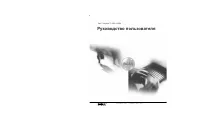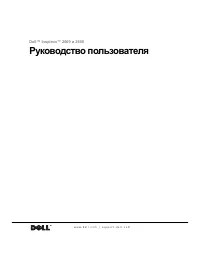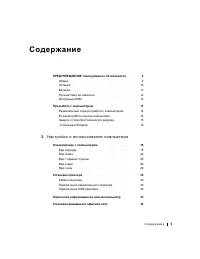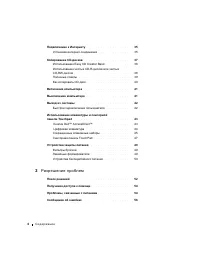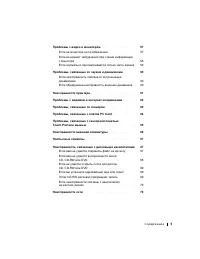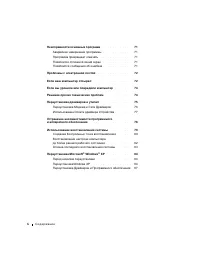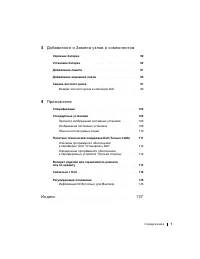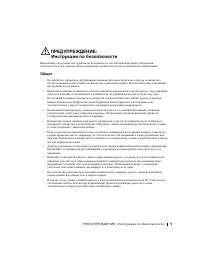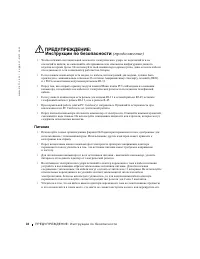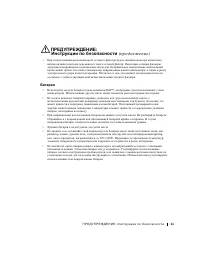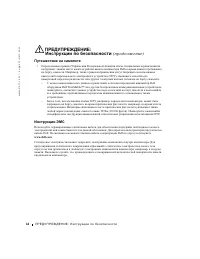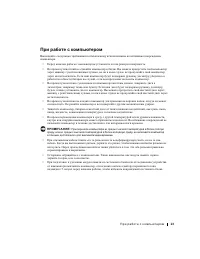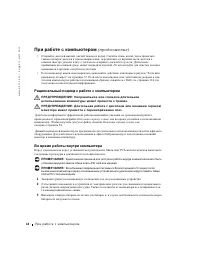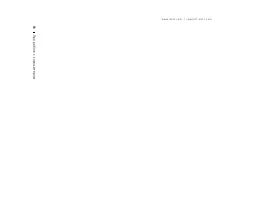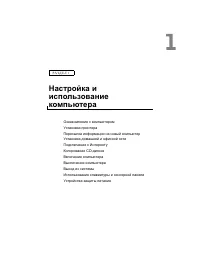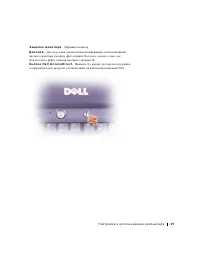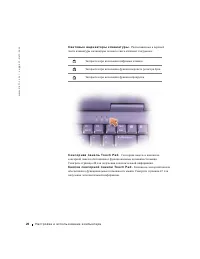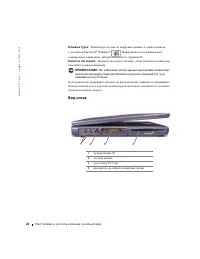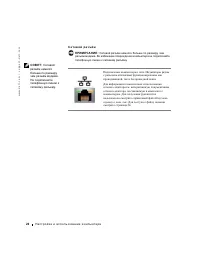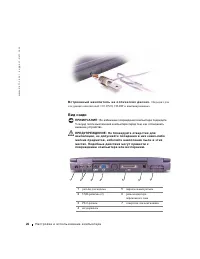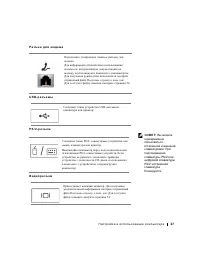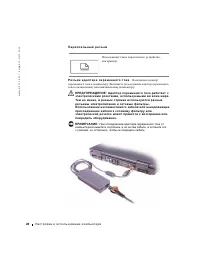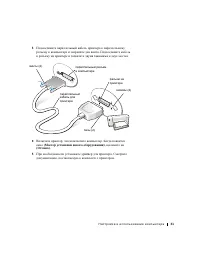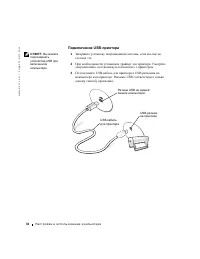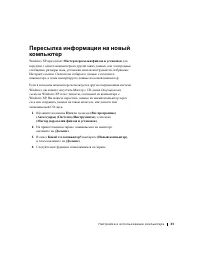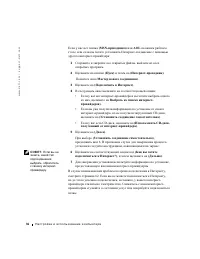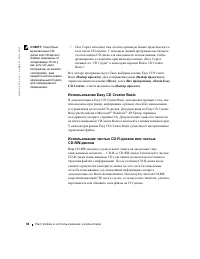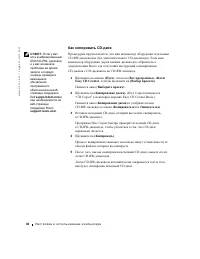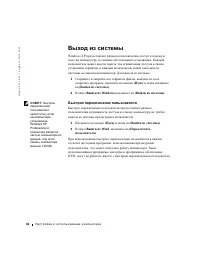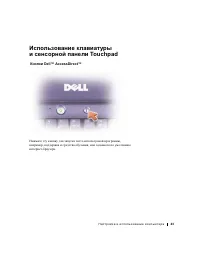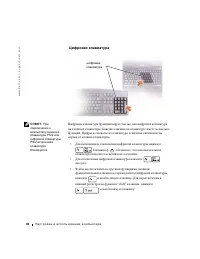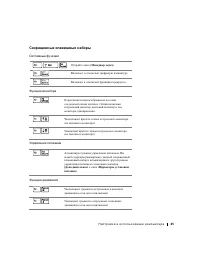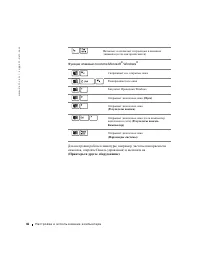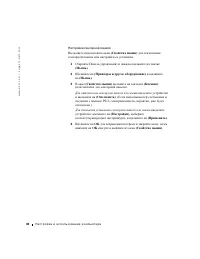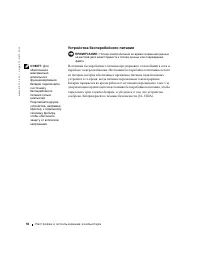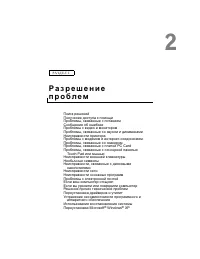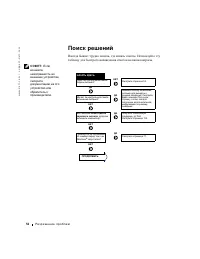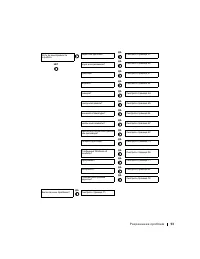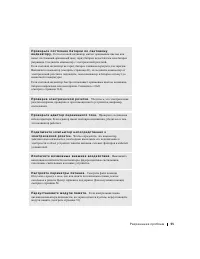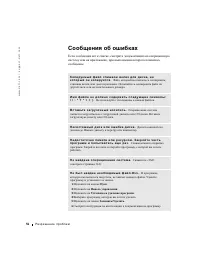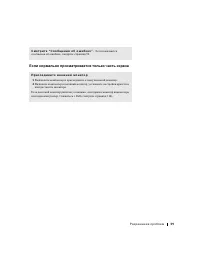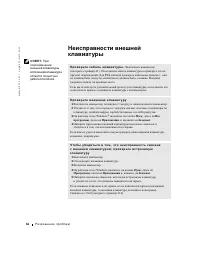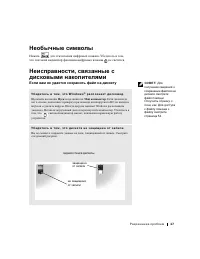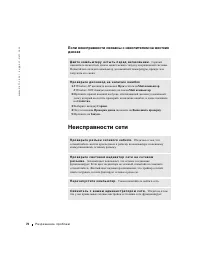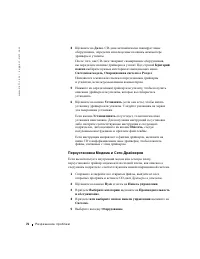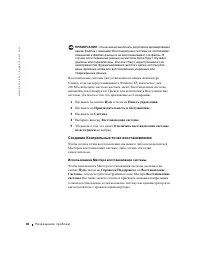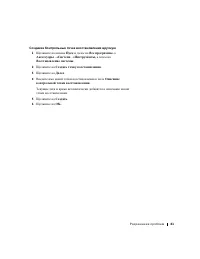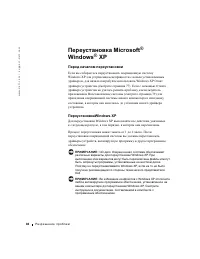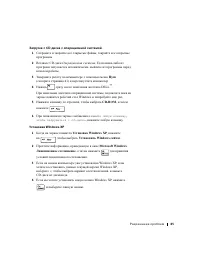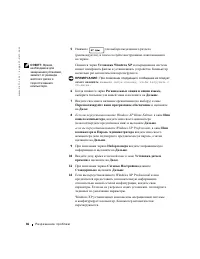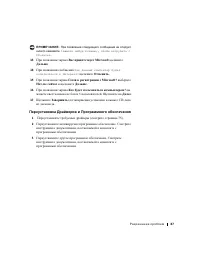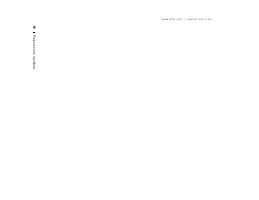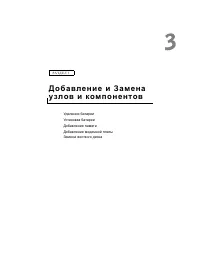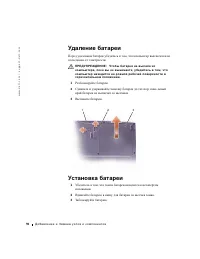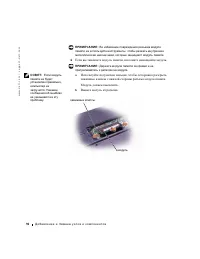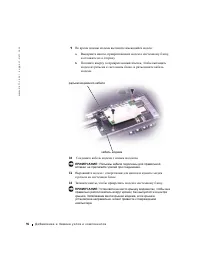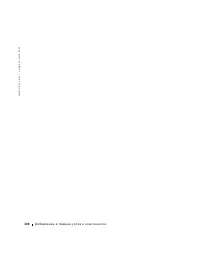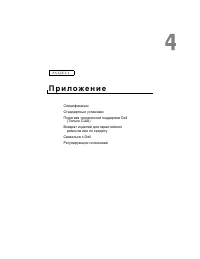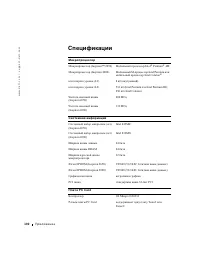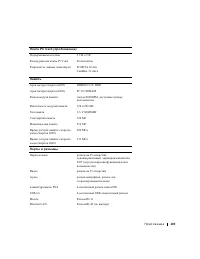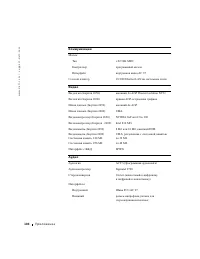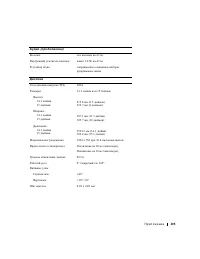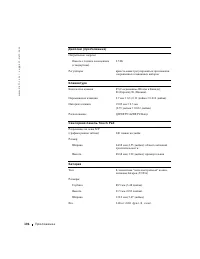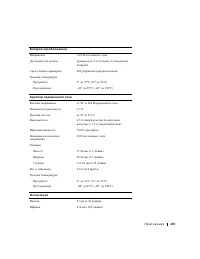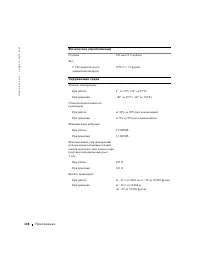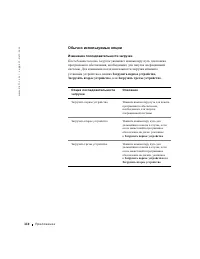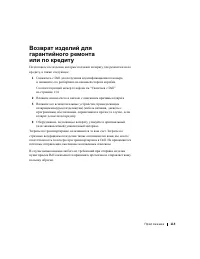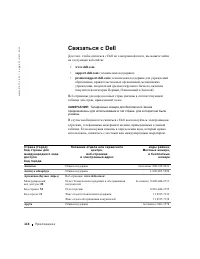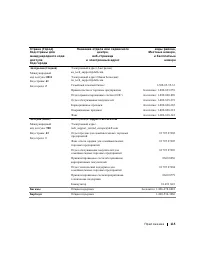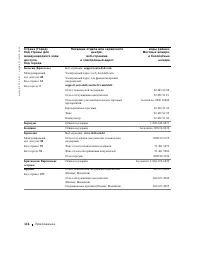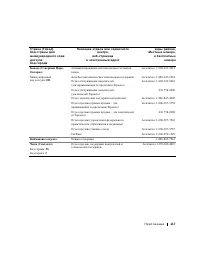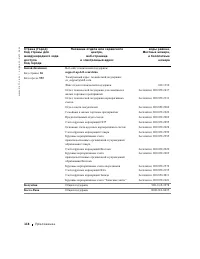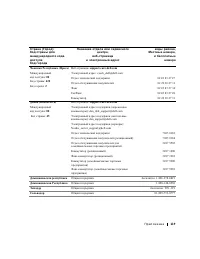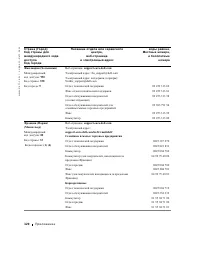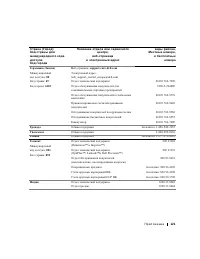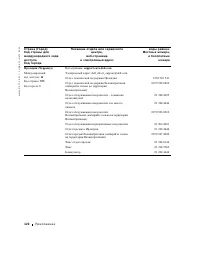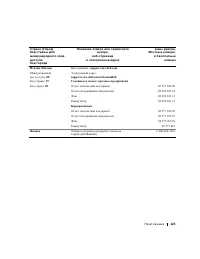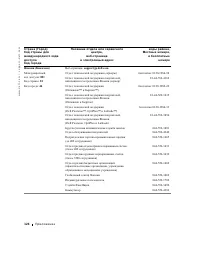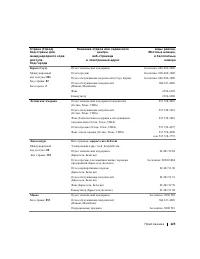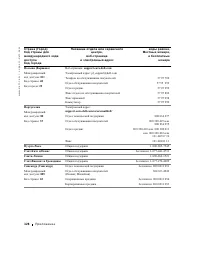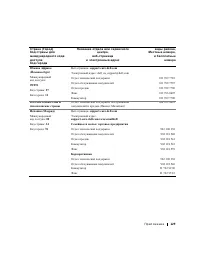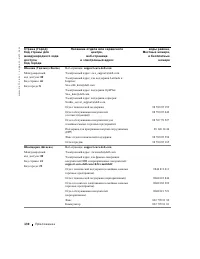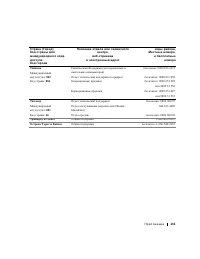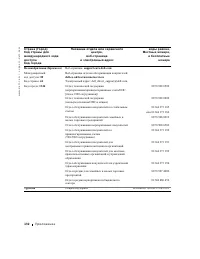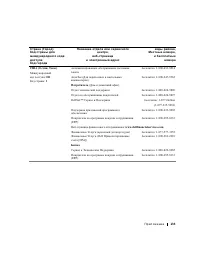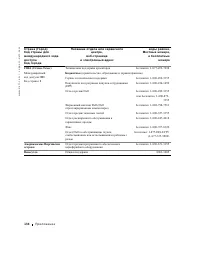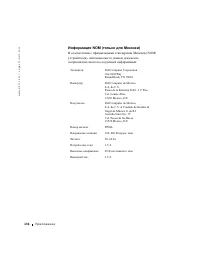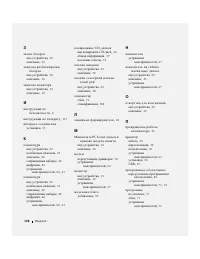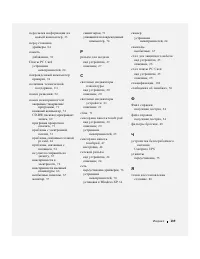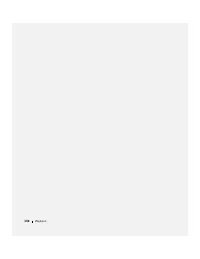Страница 3 - Аббревиатуры и акронимы; Получить справку о том, как
Советы, предупреждения и предостережения СО В Е Т: СОВЕТ показывает важную информацию, которая помогает вам наиболее правильно использовать компьютер. П Р И М Е Ч А Н И Е : ПРЕДУПРЕЖДЕНИЕ указывает либо на возможное повреждение аппаратных средств, либо на потерю данных и сообщает вам о том, как избе...
Страница 4 - С од е рж а н и е; Н а с т р о й к а и и с п ол ь зо ва н и е к о м п ь юте р а
С о д е р ж а н и е 3 С од е рж а н и е ПРЕДУПРЕЖДЕНИЕ: Инструкции по безопасности . . . . . 9 Общее . . . . . . . . . . . . . . . . . . . . . . . . . . . . . 9 Питание . . . . . . . . . . . . . . . . . . . . . . . . . . . . 10 Батарея . . . . . . . . . . . . . . . . . . . . . . . . . . . . 11 Путеш...
Страница 5 - Раз р е ш е н и е п р о бл е м
4 С о д е р ж а н и е Подключение к Интернету . . . . . . . . . . . . . . . . . . . 35 Установка интернет-соединения . . . . . . . . . . . . . . 35 Копирование CD-дисков . . . . . . . . . . . . . . . . . . . . 37 Использование Easy CD Creator Basic . . . . . . . . . . . 38 Использование чистых CD-R-...
Страница 8 - Д о ба вл е н и е и З а м е н а у зл о в и к о м п о н е н то в; П р и л ож е н и е; И н д е к с
С о д е р ж а н и е 7 3 Д о ба вл е н и е и З а м е н а у зл о в и к о м п о н е н то в Удаление батареи . . . . . . . . . . . . . . . . . . . . . . . . 90 Установка батареи . . . . . . . . . . . . . . . . . . . . . . . . 90 Добавление памяти . . . . . . . . . . . . . . . . . . . . . . . 91 Добавлен...
Страница 10 - Инструкции по безопасности; Общее
П Р Е Д У П Р Е Ж Д Е Н И Е : И н с т р у к ц и и п о б е з о п а с н о с т и 9 ПРЕДУПРЕЖДЕНИЕ: Инструкции по безопасности Выполняйте следующие инструкции по безопасности для обеспечения своей собственной безопасности и для защиты своего компьютера и рабочего места от возможного повреждения Общее • ...
Страница 11 - Питание
10 П Р Е Д У П Р Е Ж Д Е Н И Е : И н с т р у к ц и и п о б е з о п а с н о с т и w w w .de ll .c o m | s uppo r t .de ll .c o m • Чтобы избежать потенциальной опасности электрического удара, не подключайте и не отключайте кабели, не выполняйте обслуживание или изменение конфигурации данного изделия ...
Страница 12 - Батарея
П Р Е Д У П Р Е Ж Д Е Н И Е : И н с т р у к ц и и п о б е з о п а с н о с т и 11 • При использовании многовыводного сетевого фильтра будьте внимательны при включении кабеля питания адаптера переменного тока в сетевой фильтр. Некоторые сетевые фильтры допускают неправильное подключение штепселя. Непр...
Страница 13 - Путешествие на самолете
12 П Р Е Д У П Р Е Ж Д Е Н И Е : И н с т р у к ц и и п о б е з о п а с н о с т и w w w .de ll .c o m | s uppo r t .de ll .c o m Путешествие на самолете • Определенные правила Управления Федеральной Авиации и/или специальные ограничения на воздушных линиях могут касаться работы вашего компьютера Dell...
Страница 14 - При работе с компьютером
П р и р а б о т е с к о м п ь ю т е р о м 13 При работе с компьютером Выполняйте следующие требования по безопасному использованию во избежание повреждения компьютера: • Перед началом работы с компьютером установите его на ровную поверхность. • Во время путешествий не сдавайте компьютер в багаж. Вы ...
Страница 15 - Рациональный подход к работе с компьютером; Во время работы внутри компьютера
14 П р и р а б о т е с к о м п ь ю т е р о м w w w .de ll .c o m | s uppo r t .de ll .c o m • Очищайте дисплей мягкой, чистой тканью и водой. Смочите ткань водой, затем проведите тканью поперек дисплея в одном направлении, передвигаясь от верхней части дисплея к нижней. Быстро удалите влагу с диспле...
Страница 16 - Защита от электростатического разряда
П р и р а б о т е с к о м п ь ю т е р о м 15 4 Заземлитесь прикосновением к неокрашенной металлической поверхности панели ввода/вывода на задней части компьютера. Во время работы периодически дотрагивайтесь до панели ввода/вывода для снятия статического электричества, которое может повредить внутрен...
Страница 18 - РА З Д Е Л 1
РА З Д Е Л 1 Настройка и использование компьютера Ознакомление с компьютером Установка принтера Пересылка информации на новый компьютер Установка домашней и офисной сети Подключение к Интернету Копирование CD-дисков Включение компьютера Выключение компьютера Выход из системы Использование клавиатуры...
Страница 19 - Ознакомление с компьютером; Вид спереди
18 Н а с т р о й к а и и с п о л ь з о в а н и е к о м п ь ю т е р а w w w .de ll .c o m | s uppo r t .de ll .c o m Ознакомление с компьютером Вид спереди 1 защелка монитора 7 световые индикаторы устройств 2 монитор 8 жесткий диск 3 кнопка Dell ™ AccessDirect ™ 9 динамики 4 световые индикаторы клави...
Страница 23 - Вид слева
22 Н а с т р о й к а и и с п о л ь з о в а н и е к о м п ь ю т е р а w w w .de ll .c o m | s uppo r t .de ll .c o m К л а в и а т у р а . Клавиатура состоит из цифровых клавиш, а также клавиши с логотипом Microsoft ® Windows ® . Информация о поддерживаемых сокращенных клавишных наборах находится в с...
Страница 26 - Вид с правой стороны
Н а с т р о й к а и и с п о л ь з о в а н и е к о м п ь ю т е р а 25 С л о т п л а т ы P C C a r d . Поддерживает одну плату PC Card, например, модем или сетевой адаптер. Имеет два разъёма, которые поддерживают различные типы плат PC Card, включая модемы и сетевые адаптеры. Компьютеры поставляются с...
Страница 27 - Вид сзади
26 Н а с т р о й к а и и с п о л ь з о в а н и е к о м п ь ю т е р а w w w .de ll .c o m | s uppo r t .de ll .c o m В с т р о е н н ы й н а к о п и т е л ь н а о п т и ч е с к и х д и с к а х . Подходит для следующих накопителей: CD, DVD, CD-RW и комбинированных. Вид сзади П Р И М Е Ч А Н И Е : Во и...
Страница 30 - Вид снизу
Н а с т р о й к а и и с п о л ь з о в а н и е к о м п ь ю т е р а 29 О т в е р с т и я д л я в е н т и л я ц и и . Компьютер использует внутренний вентилятор для создания воздушного потока через вентиляционные отверстия, защищающие компьютер от перегревания. СО В Е Т: Компьютер включает вентиляторы ...
Страница 31 - Установка принтера; Получить и установить обновленные драйверы.; Кабель принтера
30 Н а с т р о й к а и и с п о л ь з о в а н и е к о м п ь ю т е р а w w w .de ll .c o m | s uppo r t .de ll .c o m З а м о к б а т а р е и . Обеспечивает защиту батареи. З а щ е л к а р а з б л о к и р о в к и б а т а р е и . Нажмите на защелку для извлечения батареи. Б а т а р е я . После установк...
Страница 33 - Подключение USB-принтера
32 Н а с т р о й к а и и с п о л ь з о в а н и е к о м п ь ю т е р а w w w .de ll .c o m | s uppo r t .de ll .c o m Подключение USB-принтера СО В Е Т: Вы можете подсоединять устройства USB при включенном компьютере. 1 Завершите установку операционной системы, если вы еще не сделали это. 2 При необхо...
Страница 34 - Мастер пересылки файлов и установок
Н а с т р о й к а и и с п о л ь з о в а н и е к о м п ь ю т е р а 33 Пересылка информации на новый компьютер Windows XP предлагает Мастер пересылки файлов и установок для передачи с одного компьютера на другой таких данных, как электронные сообщения, размеры окна, установки панели инструментов, избр...
Страница 35 - перечне для создания сети
34 Н а с т р о й к а и и с п о л ь з о в а н и е к о м п ь ю т е р а w w w .de ll .c o m | s uppo r t .de ll .c o m Установка домашней и офисной сети Windows XP предлагает (Мастер установки сети) для управления процессом разделения файлов, принтеров, Интернет-соединения между компьютерами дома или в...
Страница 36 - Подключение к Интернету; Установка интернет-соединения; Для установки соединения AOL или MSN:
Н а с т р о й к а и и с п о л ь з о в а н и е к о м п ь ю т е р а 35 Подключение к Интернету СО В Е Т: Провайдеры доступа в Интернет и их предложения могут отличаться в разных странах. Для подключения к Интернету вам понадобится модем или сетевое подключение и провайдер интернет-услуг, например, AOL...
Страница 37 - AOL
36 Н а с т р о й к а и и с п о л ь з о в а н и е к о м п ь ю т е р а w w w .de ll .c o m | s uppo r t .de ll .c o m Если у вас нет значка (MSN-проводника) или AOL на вашем рабочем столе, или если вы хотите установить Интернет-соединение с помощью другого интернет-провайдера: 1 Сохраните и закройте в...
Страница 38 - Копирование CD-дисков; Windows
Н а с т р о й к а и и с п о л ь з о в а н и е к о м п ь ю т е р а 37 Копирование CD-дисков СО В Е Т: Убедитесь в том, что вы не нарушаете закон об авторских правах, записывая CD-диски. Данный раздел относится только к тем компьютерам, которые имеют устройства для записи CD- или DVD-дисков. Информаци...
Страница 39 - Roxio Easy; Использование Easy CD Creator Basic
38 Н а с т р о й к а и и с п о л ь з о в а н и е к о м п ь ю т е р а w w w .de ll .c o m | s uppo r t .de ll .c o m СО В Е Т: Некоторые музыкальные CD-диски или CD-диски с играми защищены от копирования. Если у вас есть CD-диск, который вы не можете скопировать, вам придется использовать оригинальны...
Страница 40 - Полезные cоветы; Посетите веб-страничку Roxio
Н а с т р о й к а и и с п о л ь з о в а н и е к о м п ь ю т е р а 39 Полезные cоветы • Для записи всех музыкальных СD и дисков с данными вам необходимо пользоваться набором программ Easy CD Creator Basic. Вы можете использовать Проводник Windows для перетаскивания и отпускания файлов на CD-R или CD-...
Страница 41 - Как копировать CD-диск; Roxio
40 Н а с т р о й к а и и с п о л ь з о в а н и е к о м п ь ю т е р а w w w .de ll .c o m | s uppo r t .de ll .c o m Как копировать CD-диск СО В Е Т: Если у вас есть комбинированный DVD/CD-RW- дисковод и у вас возникали проблемы во время записи, в первую очередь проверьте имеющиеся обновления програм...
Страница 42 - OK; Включение компьютера
Н а с т р о й к а и и с п о л ь з о в а н и е к о м п ь ю т е р а 41 СО В Е Т: Вы должны использовать CD-R-диски для записи музыкальных CD-дисков, которые вы хотите проигрывать в обычном стереопроигрывателе. CD-RW-диски не проигрываются в большинстве домашних или автомобильных стереопроигрывателе. 6...
Страница 43 - Выход из системы; Быстрое переключение пользователя
42 Н а с т р о й к а и и с п о л ь з о в а н и е к о м п ь ю т е р а w w w .de ll .c o m | s uppo r t .de ll .c o m Выход из системы Windows XP предоставляет разным пользователям доступ к одному и тому же компьютеру со своими собственными установками. Каждый пользователь может ввести пароль для огра...
Страница 44 - Кнопки DellTM AccessDirectTM
Н а с т р о й к а и и с п о л ь з о в а н и е к о м п ь ю т е р а 43 Использование клавиатуры и сенсорной панели Touchpad Кнопки Dell™ AccessDirect™ Нажмите эту кнопку для запуска часто используемой программы, например, поддержка и средства обучения, или заданного по умолчанию интернет-браузера.
Страница 45 - Цифровая клавиатура
44 Н а с т р о й к а и и с п о л ь з о в а н и е к о м п ь ю т е р а w w w .de ll .c o m | s uppo r t .de ll .c o m Цифровая клавиатура СО В Е Т: При подключении к компьютеру внешней клавиатуры PS/2 или цифровой клавиатуры PS/2 встроенная клавиатура блокируется. Цифровая клавиатура функционирует так...
Страница 46 - Сокращенные клавишные наборы; Системные функции
Н а с т р о й к а и и с п о л ь з о в а н и е к о м п ь ю т е р а 45 Сокращенные клавишные наборы Системные функции Функции монитора Управление питанием Функции динамиков Откройте окно (Менеджер задач) Включает и отключает цифровую клавиатуру Включает и отключает функцию прокрутки Переключает видеои...
Страница 47 - Функции клавиши логотипа Microsoft
46 Н а с т р о й к а и и с п о л ь з о в а н и е к о м п ь ю т е р а w w w .de ll .c o m | s uppo r t .de ll .c o m Функции клавиши логотипа Microsoft ® Windows ® Для настройки работы клавиатуры, например, частоты повторяемости символов, откройте Панель управления) и щелкните на (Принтеры и другое о...
Страница 48 - Сенсорная панель ТouchPad
Н а с т р о й к а и и с п о л ь з о в а н и е к о м п ь ю т е р а 47 Сенсорная панель ТouchPad Сенсорная панель touchpad реагирует на давление и движение вашего пальца и позволяет вам управлять курсором на мониторе. Используйте сенсорную панель touchpad и кнопки на сенсорной панели таким образом, ка...
Страница 49 - Настройка сенсорной панели; Для отключения сенсорной панели или мыши
48 Н а с т р о й к а и и с п о л ь з о в а н и е к о м п ь ю т е р а w w w .de ll .c o m | s uppo r t .de ll .c o m Настройка сенсорной панели Вы можете использовать окно (Свойства мыши) для отключения сенсорной панели или настройки ее установок. 1 Откройте Панель управления) и дважды щелкните на зн...
Страница 50 - Устройства защиты питания; Фильтры бросков; Линейные формирователи
Н а с т р о й к а и и с п о л ь з о в а н и е к о м п ь ю т е р а 49 Устройства защиты питания Некоторые устройства предназначены для защиты от скачков напряжения и обесточивания. • Фильтры бросков • Линейные формирователи • Бесперебойные источники питания () Фильтры бросков Фильтры бросков и сетевы...
Страница 51 - Устройства бесперебойного питания
50 Н а с т р о й к а и и с п о л ь з о в а н и е к о м п ь ю т е р а w w w .de ll .c o m | s uppo r t .de ll .c o m Устройства бесперебойного питания П Р И М Е Ч А Н И Е : Потеря электропитания во время сохранения данных на жесткий диск может привести к потере данных или повреждению файла. СО В Е Т:...
Страница 52 - РА З Д Е Л 2; Touch Pad или мышью
РА З Д Е Л 2 Р а з р е ш е н и е п р о б л е м Поиск решенийПолучение доступа к помощиПроблемы, связанные с питаниемСообщения об ошибкахПроблемы с видео и мониторомПроблемы, связанные со звуком и динамикамиНеисправности принтераПроблемы с модемом и интернет-соединениемПроблемы, связанные со сканером...
Страница 53 - Поиск решений
52 Р а з р е ш е н и е п р о б л е м w w w .de ll .c o m | s uppo r t .de ll .c o m Поиск решений Иногда бывает трудно понять, где искать ответы. Используйте эту таблицу для быстрого нахождения ответов на ваши вопросы. СО В Е Т: Если возникла неисправность во внешнем устройстве, смотрите документаци...
Страница 55 - Получение доступа к помощи
54 Р а з р е ш е н и е п р о б л е м w w w .de ll .c o m | s uppo r t .de ll .c o m Получение доступа к помощи Проблемы, связанные с питанием СО В Е Т: Смотрите файл помощи Получить справку о том, как по ждущему режиму. Для доступа к файлу помощипа к файлу смотрите страница 54. Ч т о б ы п о л у ч и...
Страница 57 - Сообщения об ошибках
56 Р а з р е ш е н и е п р о б л е м w w w .de ll .c o m | s uppo r t .de ll .c o m Сообщения об ошибках Если сообщения нет в списке, смотрите документацию на операционную систему или на приложение, при выполнении которого появилось сообщение. К о п и р у е м ы й ф а й л с л и ш к о м в е л и к д л ...
Страница 58 - Проблемы с видео и монитором; Если на мониторе нет изображения
Р а з р е ш е н и е п р о б л е м 57 Проблемы с видео и монитором Если на мониторе нет изображения СО В Е Т: Если вы используете программу, требующую более высокого разрешения, чем разрешение, поддерживаемое вашим компьютером, Dell рекомендует подключить к компьютеру внешний монитор. x : \ н е д о с...
Страница 60 - Если нормально просматривается только часть экрана
Р а з р е ш е н и е п р о б л е м 59 Если нормально просматривается только часть экрана С м о т р и т е “ С о о б щ е н и я о б о ш и б к а х ” . Если появляются сообщения об ошибках, смотрите страница 56. П р и с о е д и н и т е в н е ш н и й м о н и т о р 1 Выключите компьютер и присоедините к нем...
Страница 61 - Если обнаружена неисправность внешних динамиков
60 Р а з р е ш е н и е п р о б л е м w w w .de ll .c o m | s uppo r t .de ll .c o m Проблемы, связанные со звуком и динамиками Если неисправность связана со встроенными динамиками Если обнаружена неисправность внешних динамиков СО В Е Т: Регулятор громкости в некоторых MP3-проигрывателях подменяет у...
Страница 62 - Неисправности принтера
Р а з р е ш е н и е п р о б л е м 61 Неисправности принтера П р о в е р ьт е д и н а м и к и . Вставьте разъем аудио-кабеля динамика в гнездо разъема выхода (line-out) на компьютере. Убедитесь в том, что регулятор громкости находится в крайнем верхнем положении. Воспроизведите музыкальный CD-диск. З...
Страница 65 - Проблемы, связанные со сканером
64 Р а з р е ш е н и е п р о б л е м w w w .de ll .c o m | s uppo r t .de ll .c o m Проблемы, связанные со сканером Проблемы, связанные с платой PC Card П р о в е р ьт е к а б е л ь н о е с о е д и н е н и е . Убедитесь, что кабель питания сканера жестко соединен с источником электропитания и что ск...
Страница 68 - Необычные символы; Нажать; Если вам не удается сохранить файл на дискету
Р а з р е ш е н и е п р о б л е м 67 Необычные символы Нажать для отключения цифровых клавиш. Убедитесь в том, что световой индикатор фиксации цифровых клавиш не светится. Неисправности, связанные с дисковыми накопителями СО В Е Т: Для получения сведений о сохранении файлов на дискете смотрите файл ...
Страница 70 - Если вы услышите царапающий звук или скрип
Р а з р е ш е н и е п р о б л е м 69 Если не удается открыть лоток для дисков CD, CD-RW или DVD Если вы услышите царапающий звук или скрип Если CD-RW дисковод прекращает запись О ч и с т к а д и с к о в о д а и л и д и с к а . Смотрите “Очистка вашего компьютера” в файле помощи Получить справку о то...
Страница 71 - Неисправности сети
70 Р а з р е ш е н и е п р о б л е м w w w .de ll .c o m | s uppo r t .de ll .c o m Если неисправности связаны с накопителем на жестких дисках Неисправности сети Д а й т е к о м п ь ю т е р у о с т ы т ь п е р е д в к л ю ч е н и е м . Горячий накопитель на жестких дисках может мешать запуску операц...
Страница 72 - Аварийное завершение программы; Программа прекращает отвечать
Р а з р е ш е н и е п р о б л е м 71 Неисправности основных программ Аварийное завершение программы СО В Е Т: Обычно программное обеспечение включает в себя инструкции по установке, находящиеся в документации, либо на дискете или CD-диске. Программа прекращает отвечать Появляется сплошной синий экра...
Страница 73 - Проблемы с электронной почтой; Протрите батарею и положите ее в безопасное место для просушки.
72 Р а з р е ш е н и е п р о б л е м w w w .de ll .c o m | s uppo r t .de ll .c o m Проблемы с электронной почтой Если ваш компьютер отсырел П Р Е Д У П Р Е Ж Д Е Н И Е : В ы п ол н я й т е эт у о п е р а ц и ю тол ь ко в том с лу ч а е , ес л и в ы у ве р е н ы в б е зо п а с н ос т и . Е с л и ком...
Страница 74 - Установите на место модуль памяти, крышку модуля и закрепите их.
Р а з р е ш е н и е п р о б л е м 73 8 Выньте модуль памяти (смотрите страница 91). 9 Снимите крышку монитора и положите его правым боком кверху на две книги или на подобную подставку так, чтобы обеспечивалась циркуляция воздуха вокруг корпуса. Дайте компьютеру просохнуть минимум в течение 24 часов ...
Страница 75 - Извлеките и затем переустановите батарею.
74 Р а з р е ш е н и е п р о б л е м w w w .de ll .c o m | s uppo r t .de ll .c o m Если вы уронили или повредили компьютер 1 Сохраните и закройте все открытые файлы, выйдите из всех открытых программ и выключите компьютер (смотрите страница 41). 2 Отключите адаптер переменного тока от компьютера и ...
Страница 77 - Переустановка Модема и Сети Драйверов
76 Р а з р е ш е н и е п р о б л е м w w w .de ll .c o m | s uppo r t .de ll .c o m 4 Щелкните на Далее . CD-диск автоматически сканирует ваше оборудование, определяя используемые на вашем компьютере драйверы и утилиты. После того, как CD-диск завершит сканирование оборудования, вы определите наличи...
Страница 78 - Использование Отката драйвера Устройства
Р а з р е ш е н и е п р о б л е м 77 6 Щелкните на Менеджер устройства . 7 Щелкните на Действие и на Обновить драйвер… . 8 Щелкните на Установка из указанного места и на Далее . 9 Убедитесь, что пункт Поиск на сменных носителях выбран, а затем щелкните на Далее . 10 Когда появится сообщение о том, ч...
Страница 80 - восстановление системы
Р а з р е ш е н и е п р о б л е м 79 Вы можете использовать Поиск неисправностей оборудования в Windows XP. Для поиска неисправности щелкните на кнопке Пуск и затем на Справка и поддержка . Наберите Поиск неисправностей оборудования в поле Найти , а затем щелкните на стрелке, чтобы запустить поиск. ...
Страница 81 - Создание Контрольных точек восстановления; Использование Мастера восстановления системы
80 Р а з р е ш е н и е п р о б л е м w w w .de ll .c o m | s uppo r t .de ll .c o m П Р И М Е Ч А Н И Е : Очень важно выполнять регулярное архивирование ваших файлов с данными. Восстановление системы не отслеживает изменения в файлах данных и не восстанавливает эти файлы. В случае, если первичные да...
Страница 82 - Создание Контрольных точек восстановления вручную
Р а з р е ш е н и е п р о б л е м 81 Создание Контрольных точек восстановления вручную 1 Щелкните на кнопке Пуск и далее на Все программы → Аксессуары → Система → Инструменты, а затем на Восстановление системы . 2 Щелкните на Создать точку восстановления . 3 Щелкните на Далее . 4 Введите имя новой т...
Страница 84 - Отмена последнего восстановления системы
Р а з р е ш е н и е п р о б л е м 83 6 После того, как компьютер перезагрузится, щелкните на OK . Чтобы изменить точку восстановления, вы можете либо повторить процедуру заново, применяя различные точки восстановления, либо отменить восстановление. Отмена последнего восстановления системы П Р И М Е ...
Страница 85 - Переустановка Microsoft; Перед началом переустановки
84 Р а з р е ш е н и е п р о б л е м w w w .de ll .c o m | s uppo r t .de ll .c o m Переустановка Microsoft ® Windows ® XP Перед началом переустановки Если вы собираетесь переустановить операционную систему Windows XP для устранения неисправности с новым установленным драйвером, для начала попробуйт...
Страница 86 - Загрузка с CD диска с операционной системой; Операционная система; Установка Windows XP
Р а з р е ш е н и е п р о б л е м 85 Загрузка с CD диска с операционной системой 1 Сохраните и закройте все открытые файлы, закройте все открытые программы. 2 Вставьте CD-диск Операционная система . Если какая-либо из программ запускается автоматически, выйдите из программы перед началом работы. 3 З...
Страница 87 - Если вы переустанавливаете Windows XP Home Edition
86 Р а з р е ш е н и е п р о б л е м w w w .de ll .c o m | s uppo r t .de ll .c o m 5 Нажмите для выбора выделенного раздела (рекомендуется), и затем следуйте инструкциям, появляющимся на экране. СО В Е Т: Время, необходимое для завершения установки, зависит от размера жесткого диска и скорости ваше...
Страница 88 - Переустановка Драйверов и Программного обеспечения
Р а з р е ш е н и е п р о б л е м 87 П Р И М Е Ч А Н И Е : При появлении следующего сообщения не следует ничего нажимать: Íажмите любую клавишу, чтобы загрузить с CD-диска. 13 При появлении экрана Вас приветствует Microsoft щелкните Дальше . 14 При появлении сообщения Как данный компьютер будет подк...
Страница 90 - РА З Д Е Л 3; Удаление батареи
РА З Д Е Л 3 Д о б а в л е н и е и З а м е н а у з л о в и к о м п о н е н т о в Удаление батареи Установка батареи Добавление памяти Добавление модемной платы Замена жесткого диска
Страница 91 - Разблокируйте батарею.; Установка батареи; Вдвигайте батарею в нишу для батареи до щелчка замка.
90 Д о б а в л е н и е и З а м е н а у з л о в и к о м п о н е н т о в w w w .de ll .c o m | s uppo r t .de ll .c o m Удаление батареи Перед удалением батареи убедитесь в том, что компьютер выключен или отсоединен от электросети. П Р Е Д У П Р Е Ж Д Е Н И Е : Ч то б ы б а т а р е я н е в ы п а л а и...
Страница 92 - Добавление памяти; Извлеките все установленные платы
Д о б а в л е н и е и З а м е н а у з л о в и к о м п о н е н т о в 91 Добавление памяти Вы можете увеличить объем памяти вашего компьютера с помощью установки модулей памяти в системном блоке. Смотрите “Спецификации” на страница 102 для информации о памяти, поддерживаемой вашим компьютером. Убедите...
Страница 93 - Если вы заменяете модуль памяти, извлеките имеющийся модуль.; Модуль должен выскочить.
92 Д о б а в л е н и е и З а м е н а у з л о в и к о м п о н е н т о в w w w .de ll .c o m | s uppo r t .de ll .c o m П Р И М Е Ч А Н И Е : Во избежание повреждения разъема модуля памяти не используйте инструменты, чтобы разжать внутренние металлические наконечники, которые защищают модуль памяти. 6...
Страница 94 - Заземлитесь и установите новый модуль памяти:
Д о б а в л е н и е и З а м е н а у з л о в и к о м п о н е н т о в 93 7 Заземлитесь и установите новый модуль памяти: a Совместите прорезь в модуле со слотом в центре разъема. b Задвиньте край модуля в разъем до упора и наклоняйте модуль вниз до того, как услышите щелчок. Если вы не услышите щелчок...
Страница 95 - Установите на место крышку модуля памяти:
94 Д о б а в л е н и е и З а м е н а у з л о в и к о м п о н е н т о в w w w .de ll .c o m | s uppo r t .de ll .c o m 8 Установите на место крышку модуля памяти: a Поместите крышку модуля памяти над отсеком модуля памяти таким образом, чтобы край крышки с отверстием для винта располагался по одной о...
Страница 96 - Добавление модемной платы; Отсоедините компьютер от источников электрического питания.
Д о б а в л е н и е и З а м е н а у з л о в и к о м п о н е н т о в 95 Добавление модемной платы 1 Убедитесь в том, что рабочая поверхность ровная и чистая, чтобы не поцарапать компьютерную крышку. 2 Сохраните и закройте все открытые файлы, завершите выполнение всех программ и выключите компьютер (с...
Страница 97 - Во время замены модема вытащите имеющийся модем:; Затяните винты, чтобы прикрепить модем к системному блоку.
96 Д о б а в л е н и е и З а м е н а у з л о в и к о м п о н е н т о в w w w .de ll .c o m | s uppo r t .de ll .c o m 9 Во время замены модема вытащите имеющийся модем: a Выверните винты, прикрепляющие модем к системному блоку, и отложите их в сторону. b Потяните кверху за прикрепленный язычок, чтоб...
Страница 98 - Замена жесткого диска; Для замены жесткого диска в отделении для жесткого диска:
Д о б а в л е н и е и З а м е н а у з л о в и к о м п о н е н т о в 97 13 Установите на место крышку модема и винт, который вы вывернули, выполняя шаг 8. Замена жесткого диска П Р И М Е Ч А Н И Е : Во избежание потери данных выключите компьютер (смотрите страницу страница 41) перед тем, как извлекат...
Страница 99 - Отсоедините все установленные платы, батарею и устройства.; Плавно выдвигайте жесткий диск из компьютера.
98 Д о б а в л е н и е и З а м е н а у з л о в и к о м п о н е н т о в w w w .de ll .c o m | s uppo r t .de ll .c o m 4 Подождите от 10 до 20 секунд, а затем отсоедините все подключенные устройства. 5 Отсоедините все установленные платы, батарею и устройства. Держите компоненты и карты за кромки, из...
Страница 102 - РА З Д Е Л 4; П р и л о ж е н и е
РА З Д Е Л 4 П р и л о ж е н и е Спецификации Стандартные установки Политика технической поддержки Dell (Только США) Возврат изделий для гарантийного ремонта или по кредиту Связаться с Dell Регулирующие положения
Страница 103 - Спецификации
102 П р и л о ж е н и е w w w .de ll .c o m | s uppo r t .de ll .c o m Спецификации Микропроцессор Микропроцессор (Inspiron™ 2650) Мобильный процессор Intel ® Pentium ® 4М Микропроцессор (Inspiron 2600) Мобильный М-процессор Intel Pentium или мобильный процессор Intel Celeron ® кэш второго уровня (L...
Страница 110 - Стандартные установки
П р и л о ж е н и е 109 Стандартные установки П Р И М Е Ч А Н И Е : Не меняйте установки данной программы, если вы не являетесь опытным пользователем компьютера или не уполномочены сделать это техническим представителем Dell. Определенные изменения могут повлиять на корректную работу компьютера. Про...
Страница 111 - Обычно используемые опции; Изменение последовательности загрузки; Последовательность загрузки
110 П р и л о ж е н и е w w w .de ll .c o m | s uppo r t .de ll .c o m Обычно используемые опции Изменение последовательности загрузки Последовательность загрузки указывает компьютеру путь для поиска программного обеспечения, необходимого для запуска операционной системы. Для изменения последователь...
Страница 112 - . Возможно приобретение дополнительных
П р и л о ж е н и е 111 Политика технической поддержки Dell (Только США) Для предоставления технической помощи с привлечением техника потребуется сотрудничество со стороны покупателя и его участие в процессе поиска неисправностей. При этом предусматривается восстановление операционной системы, приме...
Страница 114 - Вложите копию счета и письмо с описанием причины возврата.
П р и л о ж е н и е 113 Возврат изделий для гарантийного ремонта или по кредиту Подготовьте все изделия, которые подлежат возврату для ремонта или по кредиту, а также следующее: 1 Свяжитесь с Dell для получения идентификационного номера и напишите его разборчиво на внешней стороне коробки. Соответст...
Страница 115 - Связаться с Dell; (техническая поддержка для учреждений
114 П р и л о ж е н и е w w w .de ll .c o m | s uppo r t .de ll .c o m Связаться с Dell Для того, чтобы связаться с Dell по электронной почте, вы можете зайти на следующие веб-сайты: • www.dell.com • support.dell.com (техническая поддержка) • premiersupport.dell.com (техническая поддержка для учрежд...
Страница 136 - Регулирующие положения; Изменить направление принимающей антенны.
П р и л о ж е н и е 135 Регулирующие положения Радиопомехи – это любой сигнал или излучение, распространяемые в открытом пространстве или проходящие через сетевые или сигнальные кабели, которые нарушают работу радионавигационных или других служб безопасности, или серьезно ухудшают, затрудняют или мн...
Страница 140 - UPS
И н д е к с 139 п е р е с ы л ка и н ф о рм а ц и и н а н о в ы й ком п ь ют е р , 3 3 п е р еу с т а н о в ка драйверы , 8 4 п а м я т ь добавление , 9 1 П л ат ы P C C a r d устранение неисправностей , 6 4 п о в р е ж д е н н ы й ком п ь ют е р проверка , 7 4 п ол и т и ка т ех н и ч е с ко й п од...